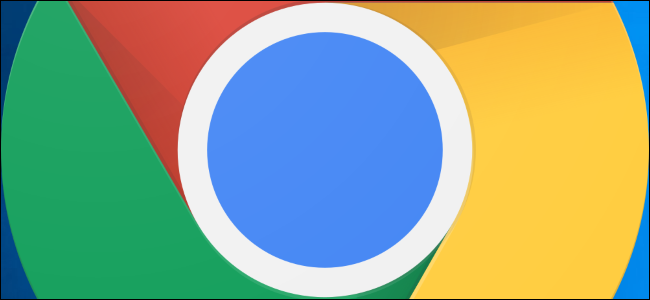
Chrome 75 tiene un modo de «Lector» oculto que reduce las páginas web al mínimo para que sean más fáciles de leer. Pero no está habilitado de forma predeterminada, así es como se obtiene ahora.
Google ha estado experimentando con esta función de forma intermitente en la versión de escritorio de Chrome durante años , pero ahora está disponible con una bandera oculta en lugar de una opción de línea de comandos oculta adicional. Esperamos que Google se esté preparando para lanzarlo de forma estable sin necesidad de marcas.
Actualización : Google eliminó esta bandera de Chrome en algún momento hacia fines de 2019. Recomendamos instalar una extensión de «modo lector» de Chrome Web Store o cambiar a otro navegador que tenga un modo de lectura incorporado. Mozilla Firefox, Microsoft Edge y Apple Safari incluyen un modo de lectura.
Cómo habilitar el modo de lectura
Lo primero es lo primero: debes asegurarte de que la instalación de Chrome esté en la versión 75. Haz clic en el botón de menú de tres puntos en la esquina superior derecha, coloca el cursor sobre el menú «Ayuda» y luego haz clic en «Acerca de Chome».
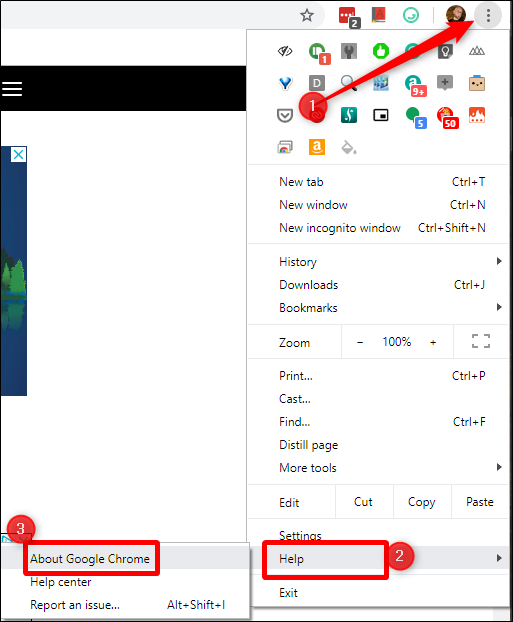
El menú Acerca de Chrome mostrará qué versión de Chrome está ejecutando actualmente y debería buscar actualizaciones automáticamente . Si hay una actualización disponible, se descargará e instalará automáticamente; una vez que haya terminado, haga clic en el botón «Reiniciar» para completar la instalación.
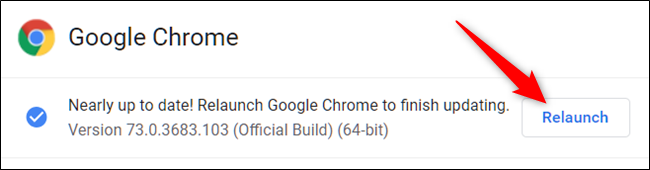
Si Chrome todavía está en la versión 74 y no hay una actualización disponible, deberá esperar a que la 75 termine de implementarse para todos los usuarios. Se lanzó el 4 de junio, pero las versiones estables se lanzan lentamente en cuatro etapas . Lo más probable es que todavía no haya llegado a tu dispositivo, así que dale unos días.
Sin embargo, una vez que Chrome esté en 75, estará listo. Abra una nueva pestaña e ingrese chrome://flags/#enable-reader-modepara saltar directamente al indicador de modo de lector.

Abra el menú desplegable y cambie la opción a «Activado», luego haga clic en el botón en la parte inferior para reiniciar su navegador. Una vez que se inicia la copia de seguridad, el modo de lectura está habilitado.

Cómo usar el modo de lectura de Chrome
El modo de lectura en Chrome es increíblemente fácil de usar. Cuando esté en una página que le gustaría insertar en la vista del lector, haga clic en el botón de menú de tres puntos en la esquina superior derecha y luego seleccione «Destilar página». Vale la pena señalar que esta verborrea probablemente cambiará a medida que la función salga del estado de bandera y se vuelva estable. Pero por ahora, eso es lo que estás buscando. Además, con suerte, un atajo de teclado estará disponible en algún momento.
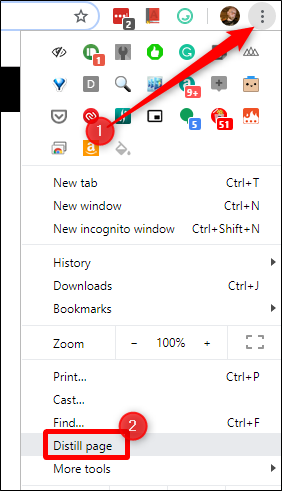
En cuestión de segundos, la página se procesará con nada más que un bloque limpio de texto e imágenes de la publicación. Sin anuncios, sin barras laterales, sin desorden. Solo una forma fácil de concentrarse.

Vale la pena mencionar que no hay forma de «deshacer» la página; si desea ver la página completa nuevamente, simplemente haga clic en el botón Atrás de Chrome. Pan comido.
Al igual que con la mayoría de las otras banderas, vale la pena señalar que el modo de lectura aún no está listo para el uso diario; todavía tiene errores. Por ejemplo, hubo un puñado de ocasiones en las que falló al renderizar imágenes para mí. Sin embargo, el texto siempre salió bien, por lo que aún se puede usar.


